Você está procurando uma solução para o PS5 Não é possível iniciar o jogo ou o aplicativo, então você veio ao lugar certo, porque aqui vamos orientá-lo sobre o problema mencionado acima, então continue lendo o blog até o final.
Sobre o erro
Este é um dos erros mais estranhos em que o console PS5 falha ao iniciar o jogo ou aplicativo durante o jogo. Alguns dos usuários alegaram que encontram o erro de menção acima com diferentes códigos de erro, como CE-107891-6, CE-100095-5, CE-107885-9. Embora o erro possa ser facilmente resolvido, é claro que tem potencial para irritar o usuário até o núcleo. Selecionamos alguns possíveis culpados que podem levar ao erro de menção acima.
Razões para o PS5 não poder iniciar o jogo ou aplicativo
- Se você estiver usando a versão desatualizada do software do sistema PS5, provavelmente enfrentará o problema atual.
- É provável que você use o problema se houver um problema de compatibilidade entre o jogo e o software do sistema.
- Arquivos de sistema corrompidos ou ausentes também podem levar ao problema mencionado acima.
- Alguns dos usuários também alegaram que estavam tendo o problema acima devido ao armazenamento insuficiente no dispositivo.
- O hardware superaquecido pode ser um motivo para encontrar o problema.
- Corrente de energia instável também pode fazer você sofrer com o problema mencionado acima.
- Depois de investigar muito sobre o problema, descobrimos que bugs/falhas no jogo/aplicativo ou no driver do dispositivo de armazenamento são um possível culpado que leva à situação atual.
Correções recomendadas para PS5 não podem iniciar o jogo ou aplicativo
Método 1: reinicie o console PS5
No primeiro método, sugerimos que você reinicie o console PS5, ele atualizará seu dispositivo e, para isso, siga as diretrizes abaixo:
Etapa 1: primeiro desligue o console PS5> depois desconecte o cabo da tomada e também sugerimos desconectar qualquer outro periférico conectado ao PS5, incluindo o Dual Sense Controller.
Etapa 2: depois disso, mantenha seu console PS5 nesse estado por 3 minutos ou mais antes de conectar o cabo de alimentação PS5 novamente à tomada.
Etapa 4: Por fim, conecte o controlador DualSense ao console e, em seguida, ligue o dispositivo e aguarde o carregamento completo do software do sistema PS5.
Nota: Se o jogo/aplicativo acionar o problema está instalado localmente, não compare nada com o console PS5 e tente iniciá-lo, mas se o jogo/aplicativo estiver instalado em um dispositivo de armazenamento externo, conecte-o ao console depois disso, aguarde até que seja reconhecido e habilitado.
Método 2: Atualize o software do sistema
Se você estiver usando uma versão de software desatualizada, poderá enfrentar várias falhas e deve saber que o software de sistema desatualizado não pode se comunicar com o servidor. Portanto, sugerimos que você atualize o software em intervalos regulares de tempo.
Para atualizar o software do sistema PS5 para a versão mais recente, siga as diretrizes de menção abaixo:
Etapa 1: Vá para Configurações> Sistema> Software do sistema> Atualização e configurações do software do sistema
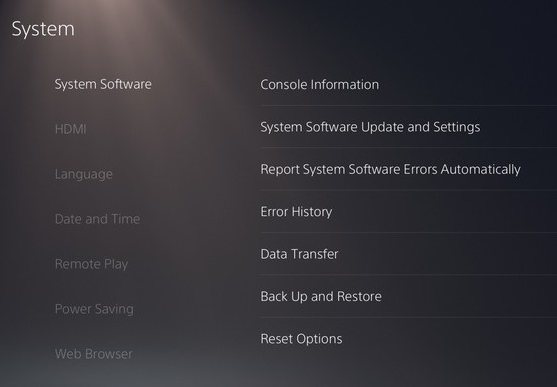
Etapa 2: selecione Atualizar software do sistema> Se você encontrar alguma atualização pendente, faça o download e instale-a seguindo as instruções na tela.
Método 3: Reconstruir o banco de dados PS5
É um dos métodos eficazes e vários usuários alegaram sucesso após seguir este método. A reconstrução do banco de dados é uma operação que restaura o banco de dados ao estado anterior. Para reconstruir o banco de dados PS5, você deve remover todos os dados do banco de dados atual, mas fazer um arquivo de backup.
Você pode seguir as instruções abaixo mencionadas para prosseguir com o processo:
Etapa 1: para reconstruir o console PS5> baixe e abra o gerenciador de banco de dados PS5. Toque em Arquivo e selecione Abrir arquivo de backup> depois toque em Iniciar Reconstruir Banco de Dados e siga as instruções solicitadas para concluir o processo.
Alternativamente, se desejar, você também pode seguir as diretrizes de menção abaixo:
Etapa 1: primeiro desligue o console PS5> Pressione / segure o botão liga / desliga no dispositivo até ouvir o som de bipe duas vezes.
Passo 2: Em seguida, conecte o controle ao sistema PS5 com um cabo USB e pressione o botão PS no seu controle. Ele será inicializado no modo de segurança.
Etapa 3: selecione a opção Limpar cache e reconstruir banco de dados para continuar.
Etapa 4: escolha Rebuild Database na próxima etapa
Nota: Se o seu console estiver cheio de cache> toque em Limpar Cache para excluí-lo.
Etapa 5: Quando o processo for concluído> reinicie o console
Método 4: alterar dados salvos e configurações de jogos/aplicativos
Neste método, você precisa alterar os dados salvos e as configurações do jogo/aplicativo e, para isso, siga as instruções abaixo:
Etapa 1: Abra as configurações no console PS5, mova para dados salvos e configurações de jogos/aplicativos
Etapa 2: toque na guia Predefinições de jogo no painel esquerdo e, em seguida, vá para a seleção “Ode de desempenho ou modo de resolução” no lado direito da janela.
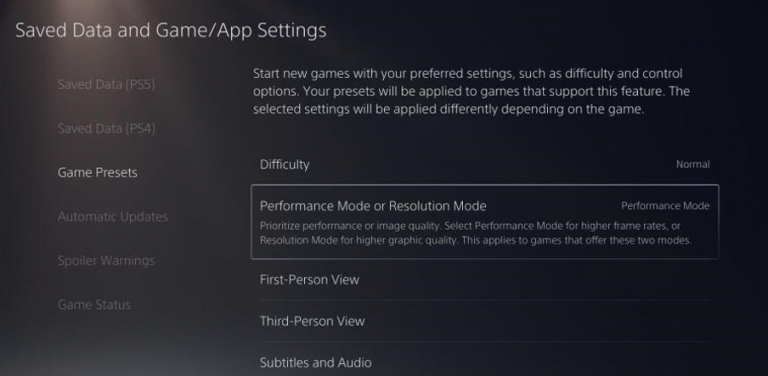
Passo 3: Agora mude para Game Default para Performance Mode
Nota: Se a predefinição do jogo já estiver definida para o modo de desempenho, mude para a opção Game Default.
Etapa 4: Por fim, reinicie o console PS5 e abra o problema de inicialização para verificar se está funcionando corretamente ou não.
Método 5: Verifique a compatibilidade de PS4 para PS5
Um dos principais problemas para enfrentar o PS5 não pode iniciar o jogo ou aplicativo é o problema de compatibilidade, com base na experiência de vários usuários, observou-se que, quando alguém tenta executar jogos PS4 no console PS5, eles podem obter solicitado com o código de erro mencionado acima.
Método 6: Reinstale o jogo/aplicativo problemático
Se os arquivos importantes do jogo / aplicativo estiverem corrompidos / ausentes, as chances são bastante altas de encontrar o erro; portanto, para superar o problema, você precisa excluir o jogo / aplicativo totalmente do console e reinstalá-lo.
Siga as diretrizes de menção abaixo para desinstalar e reinstalar o jogo/aplicativo com defeito:
Etapa 1: primeiro execute o console PS5> toque no ícone de engrenagem para abrir o menu de configurações
Passo 2: Em seguida, role para baixo no menu pop-up Configurações para encontrar> escolha Armazenamento
Etapa 3: Depois de selecionar Jogos e aplicativos, todos os jogos PS5 e PS5 instalados no console serão listados. Eles são organizados de tal forma que os jogos mais jogados estão no topo por padrão.
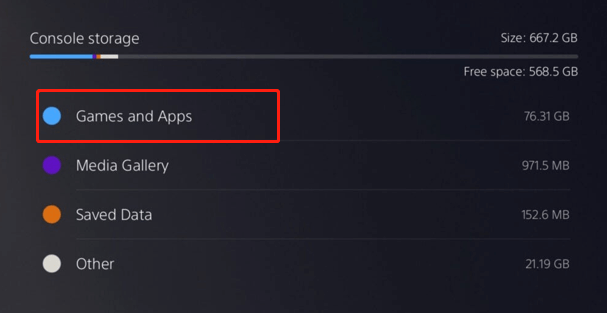
Etapa 4: role para baixo até a lista e verifique os itens que estão criando o problema e toque no botão Excluir no canto inferior direito.
Passo 5: Você será solicitado a excluir os jogos escolhidos> dê sua confirmação para excluir o aplicativo e aguarde até que o processo seja concluído.
Nota: Por favor, não desligue o console até que o processo de exclusão seja concluído.
Etapa 6: reinicie o console PS5 e baixe e instale o jogo que você excluiu anteriormente.
Método 7: Redefinição de fábrica PS5
Se você ainda está lutando com o PS5 Não é possível iniciar o jogo ou o aplicativo, tente redefinir o console PS5. Mas lembre-se de que a redefinição de fábrica apagará todos os seus dados, portanto, certifique-se de ter um backup completo antes de iniciar o processo de redefinição. Siga as etapas de menção abaixo:
Etapa 1: no menu inicial do console PS5, abra as configurações.
Etapa 2: em seguida, vá para Software do sistema> Redefinir operações> Redefinir seu console
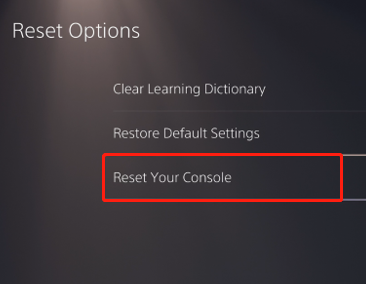
Etapa 3: o console será redefinido automaticamente e aguarde até que o processo seja concluído
Etapa 4: reinicie o console e instale o jogo e veja se o problema foi resolvido ou não {se for solicitado que você faça login na sua conta, faça isso}
Método 8: Entre em contato com o suporte do Play Station
Se nenhum dos métodos mencionados acima funcionar para você, entre em contato com o Suporte PlayStation para obter mais assistência.
Soluções recomendadas para problemas de PC
Para corrigir vários problemas relacionados ao PC, como travamento, congelamento, erros DDL, erros BSOD, erros de tempo de execução, erros de jogos e outros erros comuns do PC, recomendamos uma Ferramenta de reparo do PC. Esta ferramenta verificará seu sistema completamente e detectará os problemas e, assim que a verificação for concluída, corrigirá os problemas/erros automaticamente.
Obtenha a ferramenta de reparo do PC
Veredicto Final
Isso é tudo sobre PS5 não pode iniciar o jogo ou aplicativo. Se você gostou do blog, continue visitando o site para mais artigos úteis e não se esqueça de nos seguir em nossa página no Facebook.